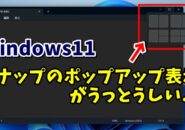今回は、Windows11で
エクスプローラーを開いた時
PCの画面を表示させる方法をご紹介します
<スポンサードリンク>
Windows11では、標準の状態の場合
エクスプローラーを開くと
クイックアクセスといって
最近使ったフォルダーやファイルが
表示されるようになっています
これがこのままで良いという方は
そのまま使えば良いですが
Cドライブなどが表示される
PCの画面のほうが使いやすい
といった方もいると思います
そんな場合、設定を変えることによって
このPCの画面を最初に表示させる
ことができますので
その設定方法を動画で解説しています
気になる方は、以下よりご覧ください↓
■使用ソフト
・動画キャプチャー:Bandicam
・動画編集:filmoraX
ではでは、今回はこのへんで。
<スポンサードリンク>